Rješenje pogreške USB uređaj nije identificiran

- 4702
- 522
- Donald Willms
USB je najčešći način povezivanja bilo koje periferne komponente na računalo. Flash pogoni, tvrdi kotači, tipkovnice, miševi i još mnogo toga - sve to povezujemo s našim računalom i prijenosnim računalima pomoću YUSB -a. Stoga, kada postoje neki problemi i problemi prilikom povezivanja, to može ozbiljno ometati rad korisnika na računalu. U ovom ćemo članku detaljno analizirati što učiniti ako postoji pogreška "USB uređaj nije identificiran". Počnimo. Ići!

Ispravljanje pogreške je nemaran za rad s USB -om.
Dakle, ako ste suočeni s problemima spajanjem USB flash pogona ili bilo kojeg drugog uređaja na računalo, prvo što trebate učiniti je osigurati da je uređaj uslužan za uslugu. Uvijek započnite s ovim kako ne biste trošili puno vremena, ako se ispostavi da je flash pogon, miš ili nešto drugo samo slomljeni. Također, problem može kršiti računalni priključak. Stoga pokušajte ponovno povezati uređaj putem drugih konektora ili, još bolje, na drugo računalo kako biste bili sigurni.
Sada razmislite kako popraviti situaciju ako uređaj radi. Uklonite USB pogon iz priključka. Zatim isključite laptop, isključite ga iz izvora napajanja. Kliknite drži gumb za napajanje računala na 5 sekundi. To se radi kako bi se preostali naboji uklonili iz komponenti računala. Uključite laptop i pokušajte ponovo spojiti flash pogon.
Druga je metoda prikladna za one koji imaju stacionarno računalo, a ne laptop. Pokušajte isključiti dio uređaja spojenih putem USB -a i umetnuti USB flash pogon koji se nalazi na stražnjoj strani sistemske jedinice.

Ako gornje metode nisu pomogle riješiti se pogreške, pokušajte sljedeće. Kad bilo koji uređaj ne funkcionira, uvijek ga morate držati na umu da može postojati krivnja za ovaj vozač. Mogućnost rješavanja problema u nastavku prikladna je za Windows 7 i 8.
Prvo trebate otvoriti prozor "Izvedite". Upotrijebite za to, kombinacija ključeva win+r. Zatim zapišite naredbu (bez citata) "Devmgmt.MSC ". Sada kada uđete u upravitelja uređaja, idite na odjeljak USB kontrolera, ako niste pronašli problematičan uređaj, pogledajte u odjeljku "Ostali uređaji". Nakon što ste pronašli željenu točku, kliknite na nju s desnom tipkom u izborniku koji se otvara, odaberite "Ažurirajte upravljačke programe". Nakon toga, operativni sustav Windows trebao bi pronaći i instalirati potrebne upravljačke programe, ali ako se to ne dogodi, morat ćete to učiniti sami. Srećom, pronalaženje vozača za bilo koji uređaj uopće nije teško. Dovoljno je unijeti upit za pretraživanje s točnim i punim imenom proizvoda, nadopunjavajući ga riječju "upravljački programi".
Druga je situacija kada se na zadacima prikazuje neidentificirani uređaj. Tada je potrebno djelovati na sljedeći način. Kliknite ikonu uređaja s desnom gumbom miša i odaberite "Svojstva". Zatim idite na karticu vozača. Kliknite gumb "Roll Back", ako je aktivan, ako ne, kliknite "Izbriši". Nakon toga otvorite upravitelj uređaja, a zatim idite na izbornik "Akcija" i odaberite "Ažurirajte konfiguraciju opreme". Također možete pokušati otvoriti svojstva svakog uređaja s nazivom "Generic USB Hub" i na kartici za kontrolu napajanja, uklonite pticu iz točke "Dopusti".

Za novije operativne sustave Windows 8.1 i Windows 10 mogu raditi sljedeću metodu. Kao i u gore razmatranim slučajevima, otvorite upravitelja uređaja, kliknite na desni gumb miša i ažurirajte upravljačke programe, samo ćete tada morati odabrati "pretraživanje upravljačkih programa na ovom računalu" i navesti jedan od prethodno instaliranih koraka na sljedeći korak. Nakon toga kliknite "Dalje".
Također možete pokušati promijeniti postavke napajanja prijenosnog računala. Idite na odgovarajući odjeljak putem upravljačke ploče. Kliknite vezu "Promijeni dodatne parametre napajanja". Pronađite parametre "USB" na popisu i zabranite privremeno gašenje portova.
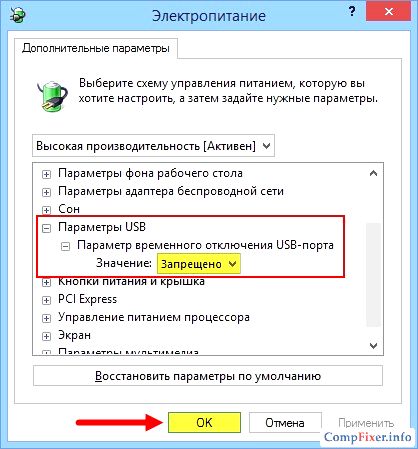
Na taj se način možete riješiti pogrešaka povezanih s USB uređajima. Bilo koja od gore navedenih metoda zasigurno će pomoći u ispravljanju situacije. U komentarima napišite je li ovaj članak bio koristan za vas, recite drugim korisnicima o vašem iskustvu rješavanja sličnog problema i pitajte sve što vas zanima o temi ovog članka.
- « Isključivanje ili ponovno pokretanje telefona s ne -battera
- Instalacija i uklanjanje Adobe Reader -a »

